|
Materiales 
Tub, mascara y fonts
Filtros utilizados
kiwi, Xero, FM Tile Tools, VM Natural
|
Para vuestra guia durante la creacion,
clicar en la pluma con el bouton izquierdo del maus
y desplacela para marcar vuestra linea por donde estais 
|
COMENZAMOS
Abrir una nueva imagen de 700X550 pixel
paleta de colores 1 plano negro plano de fondo blanco
formaremos un gradiente
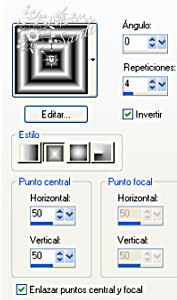
pintamos con el gradiente
Ajustar desenfocar desenfoque gaussiano 25
Efectos filtro kiwi/Zig-Zach
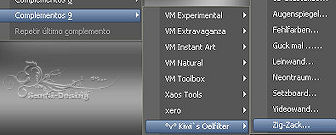
asi configurado
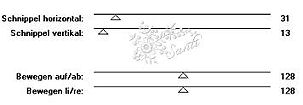
Efectos de bordes erosionar
Efectos filtro FM Tile Tools/ Metallic Emboss
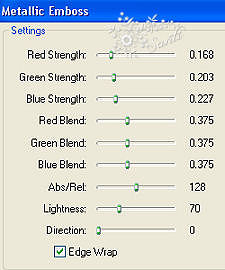
Capa duplicar ponemos los anteojos a la capa del fondo
Capas nueva capa
la pintamos de blanco
aplicamos la mascara con invertir datos clicado
y fusionamos grupo
en la paleta de capas ponemos luz fuerte
Efectos 3D sombra 5 5 90 5 color negro
Copiar tub chica pegar como nueva capa
Efectos 3D sombra 10 10 50 10 color negro
Ajustar nitidez enfocar
Efecto filtro Xero /Porcelain
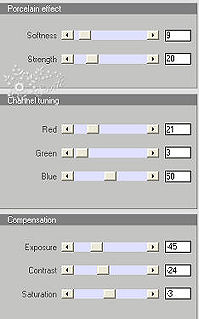
Capas fusionar capas visibles
(recuerden la del fondo debe tener anteojos)
Imagen cambiar tamaño al 85 todas las capas des clicado
con la varita mágica seleccionamos el recuadro trasparente
Efecto 3D sombra 10 10 50 10 color negro
destapamos la capa del fondo y la activamos
Selecciones convertir en capa
Efecto reflexión caleidoscopio
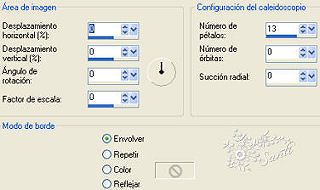
Activamos de nuevo la capa del fondo
Efecto textura persianas

Selecciones convertir selección a capa
ponemos los anteojos a la capa del fondo y a la chica

Capas fusionar capas visibles
Efectos 3D biselado interior
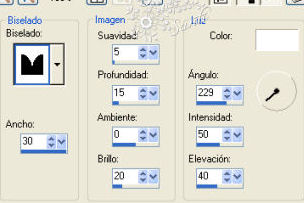
Selecciones anular selección
Capas fusionar capas visibles
Imagen agregar bordes 2 pixel color negro simétrico tildado
en la paleta de capas clic derecho del maus y convertir en capa de fondo
Imagen tamaño del lienzo
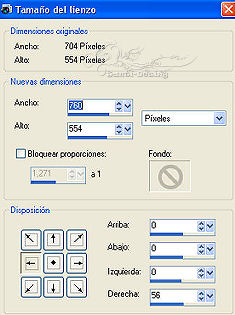
con la varita seleccionan el borde tramsparente
Preparamos un gradiente
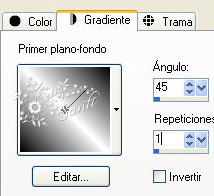
pintamos con el gradiente
Efecto filtro Xero / simplicity
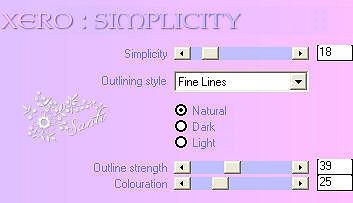
Efectos bordes erosionar
Imagen agregar bordes 1 pixel negro simétrico marcado
Capa duplicar
Efecto filtro VM Natural Sparkle
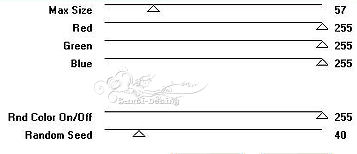
Activamos la otra capa
Efecto filtro VM Natural Sparkle
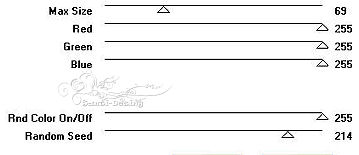
Selecciones anular selección
Con la herramienta texto así configurada

Escribimos el texto y lo acoplamos a gusto
en la paletas de capa convertir vertor a capa
Biselado y sombra a gusto
Capas duplicar
En una nueva capa ponen su sello de agua
En nuestra paleta de capas ponemos los anteojos al texto2 y al fondo

Vamos hacer la animacion
Edición copiado especial copia fusionada
Abrimos nuestro programa animator
Edición pegar como nueva animación
Volvemos a nuestro psp
Destapamos la capa de los anteojos del texto 2 y fondo y los ponemos copia de fondo y texto1
Edición copiado especial copia fusionada
En el animador
Edición pegar después del marco actual
Vemos la animación si gusta guardar como GIF
Tutorial creado por Santi & Desing
Marzo 2010
Prohibida su copia o reproducción sin mi autorización
|
